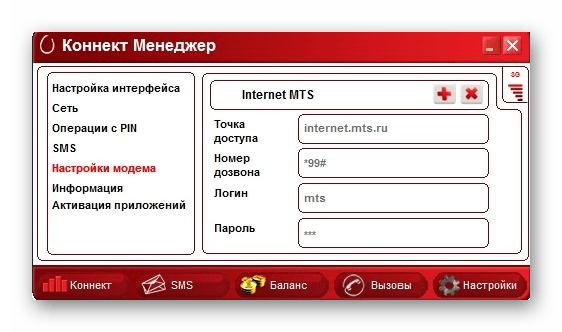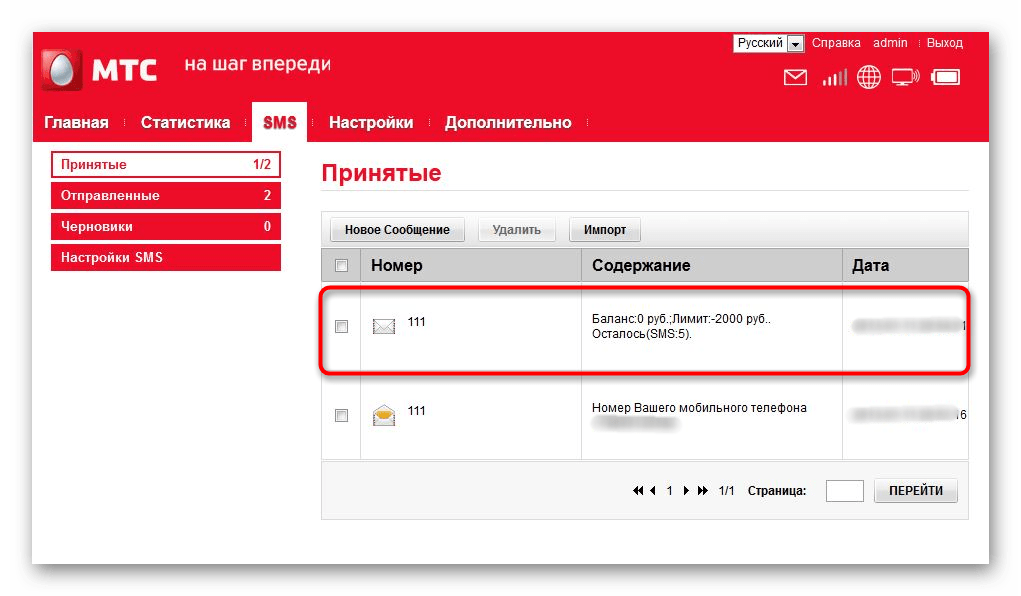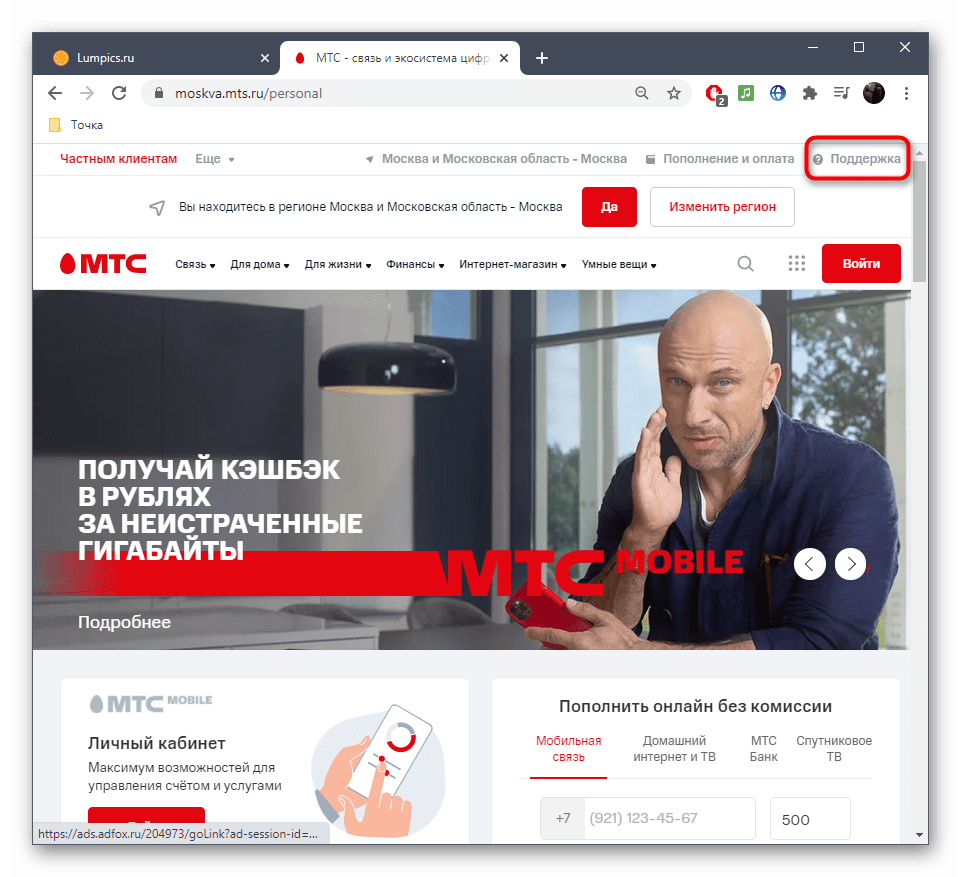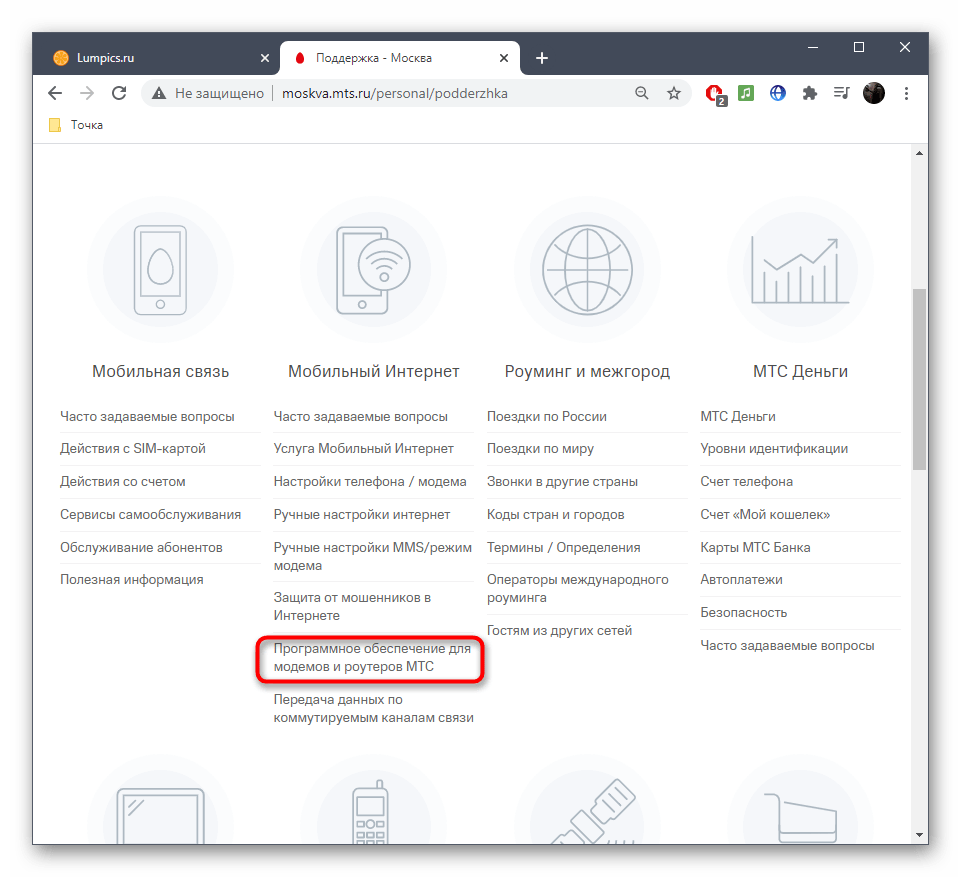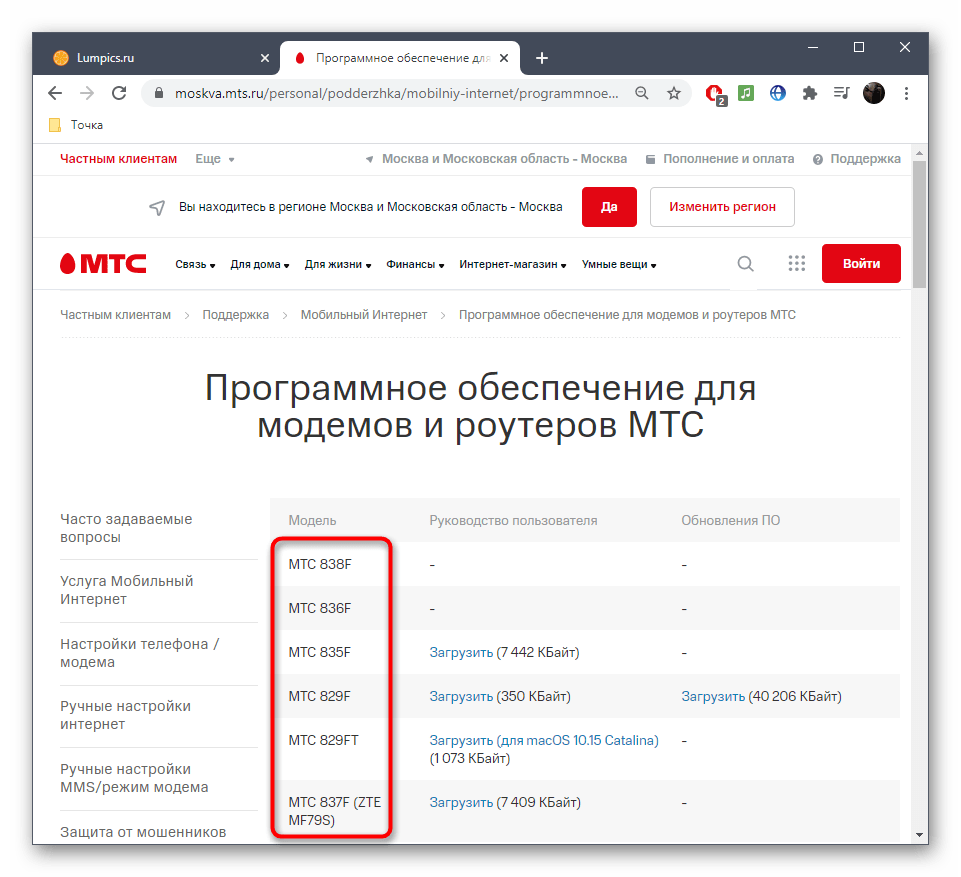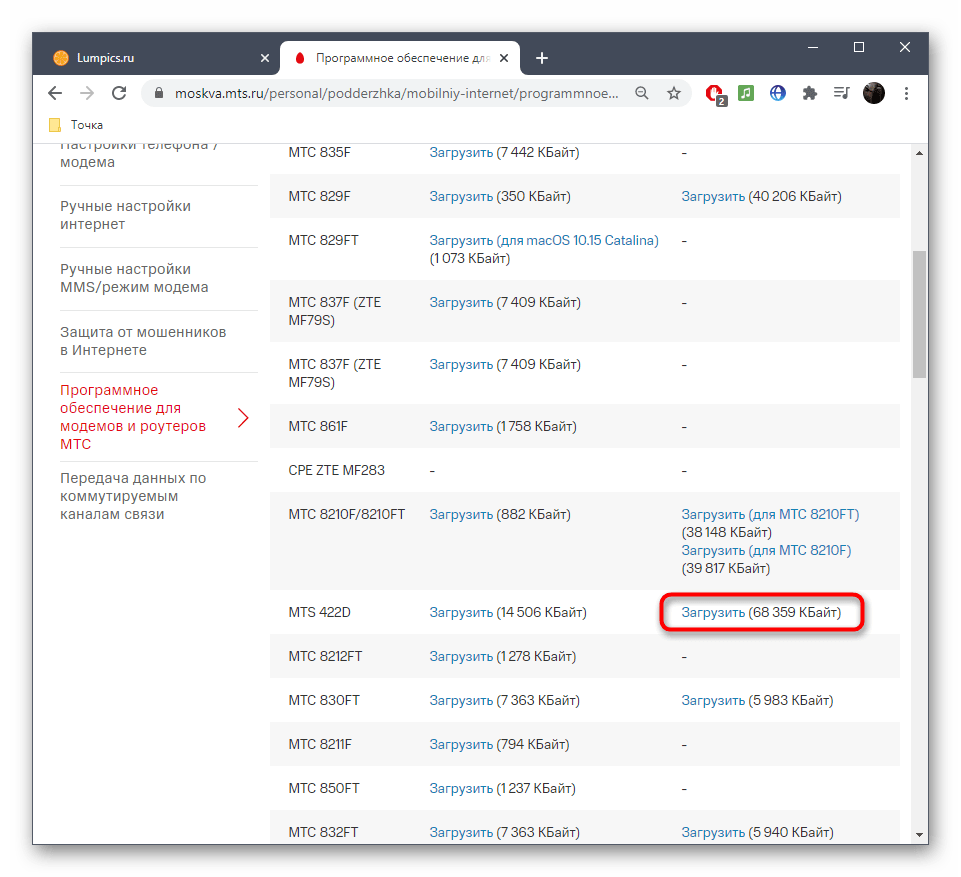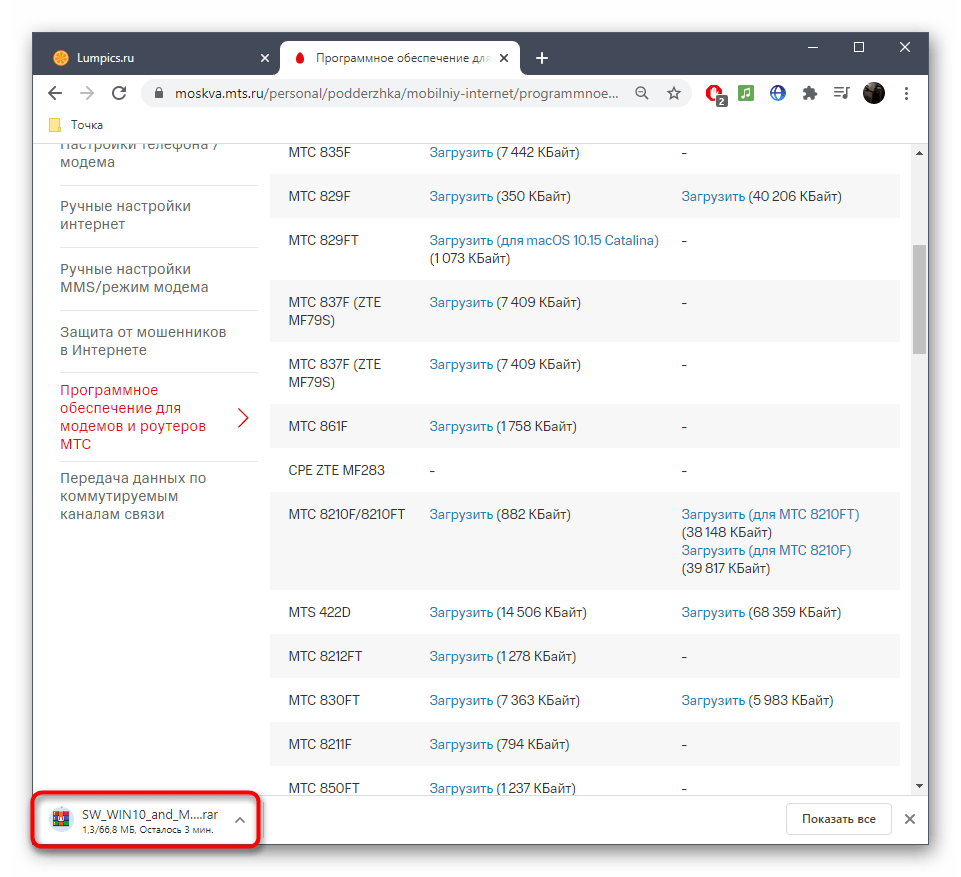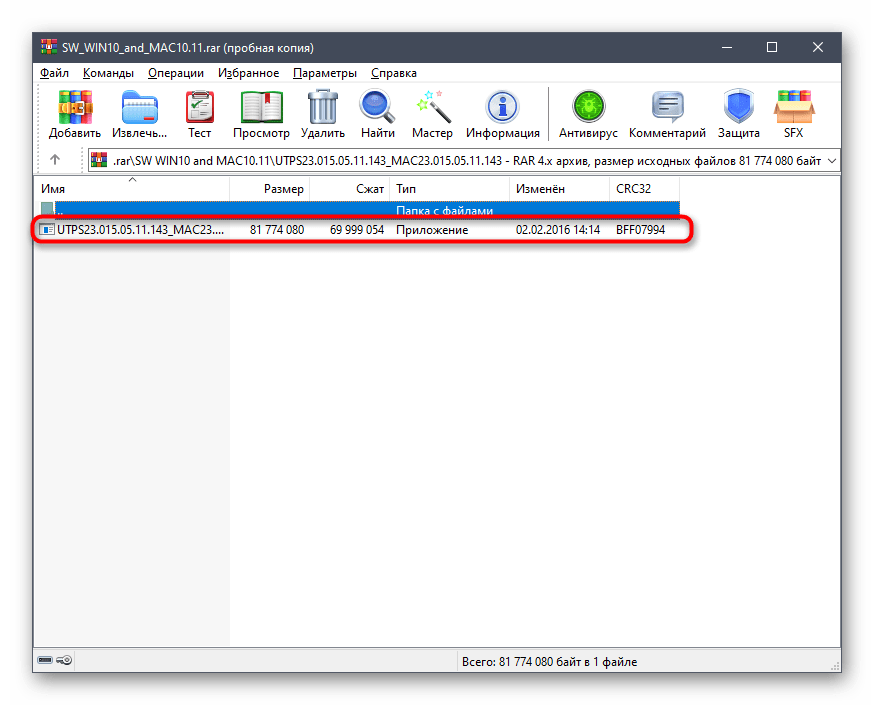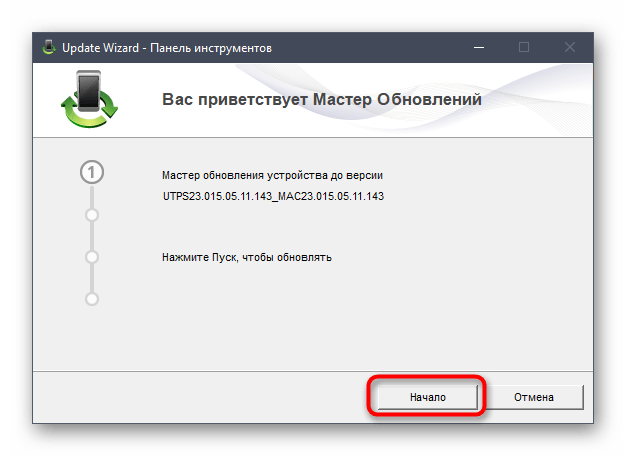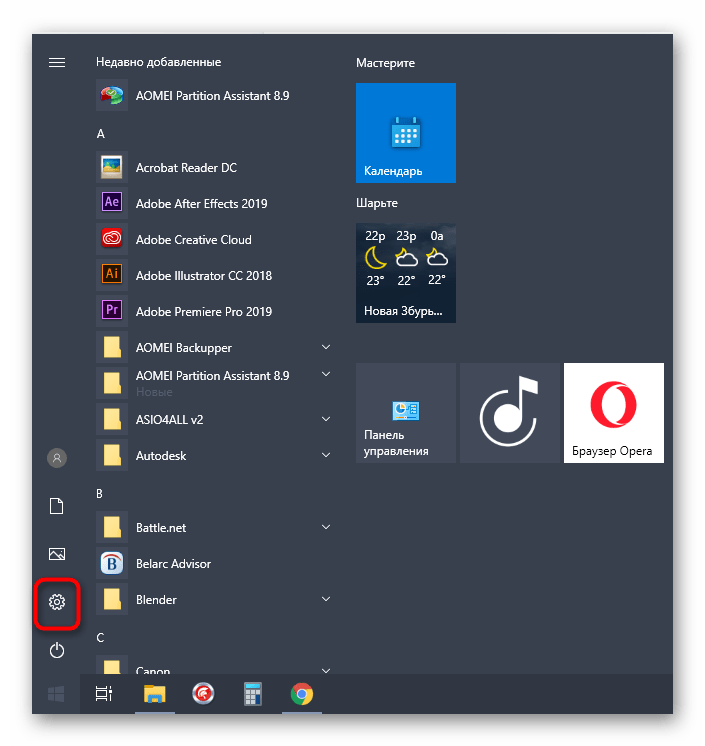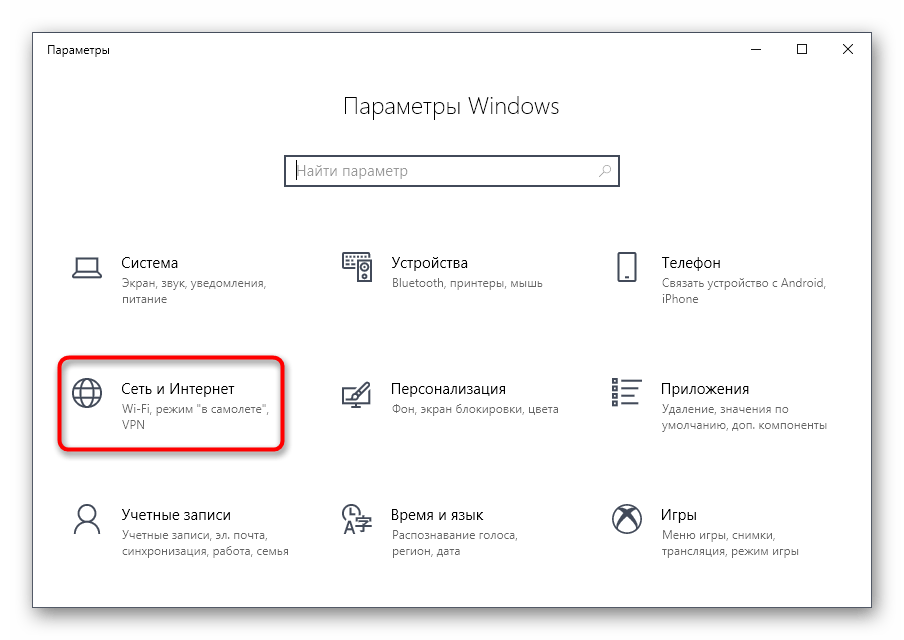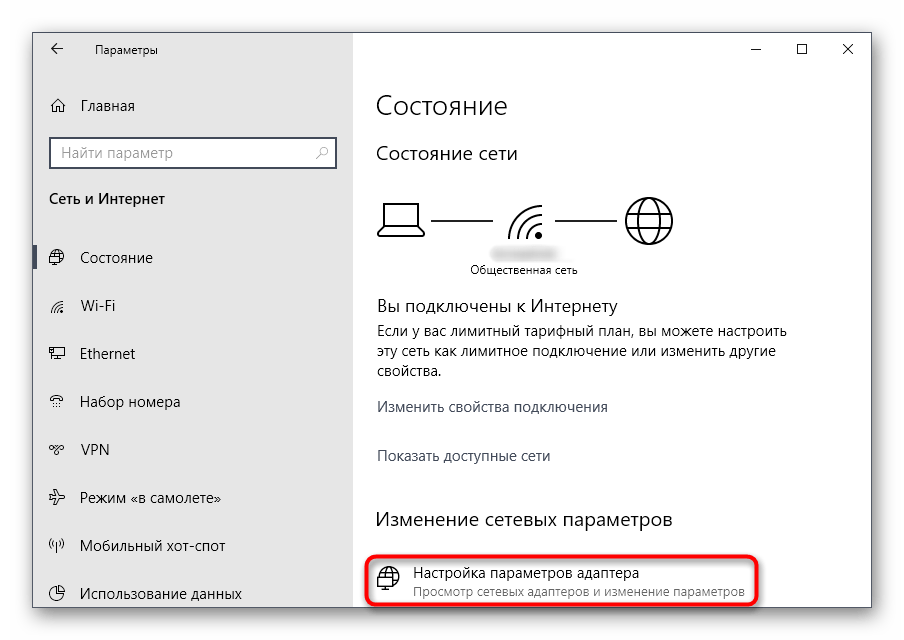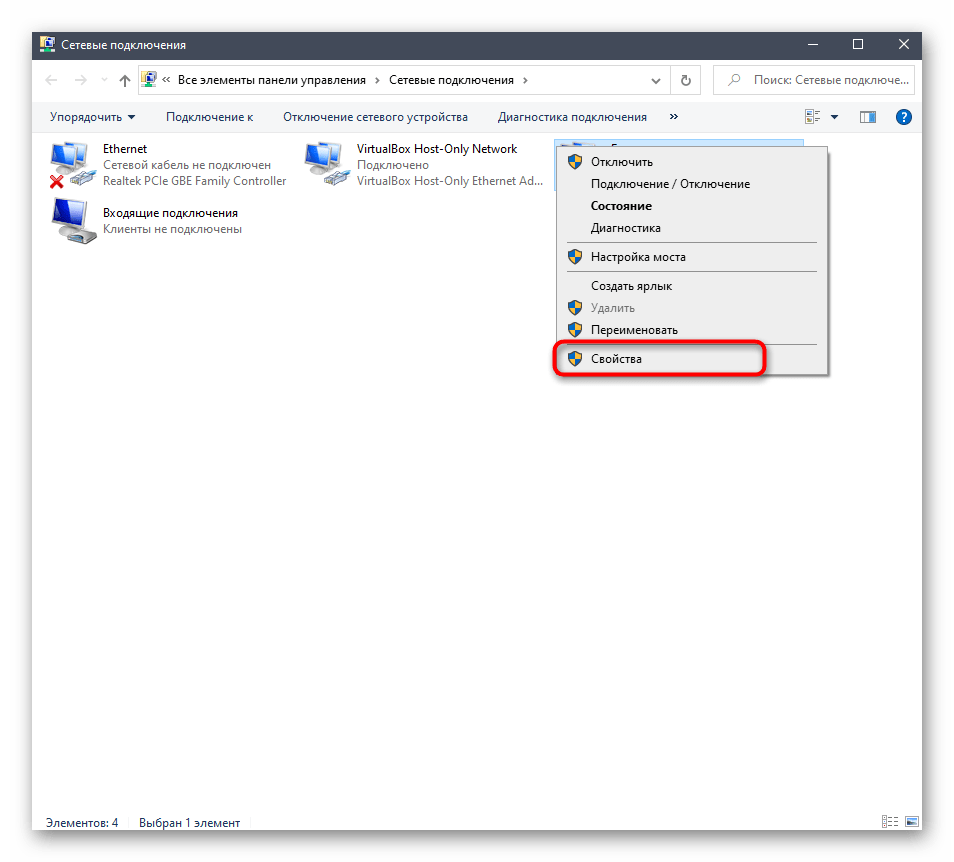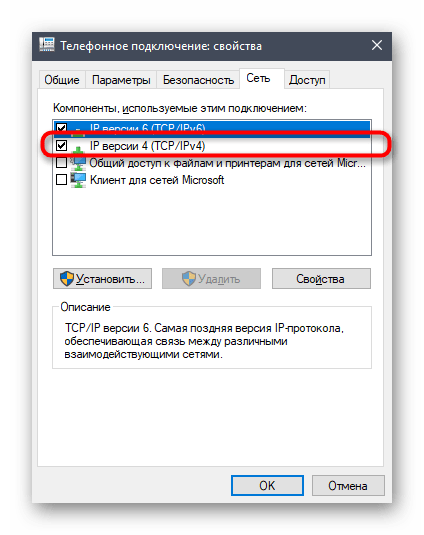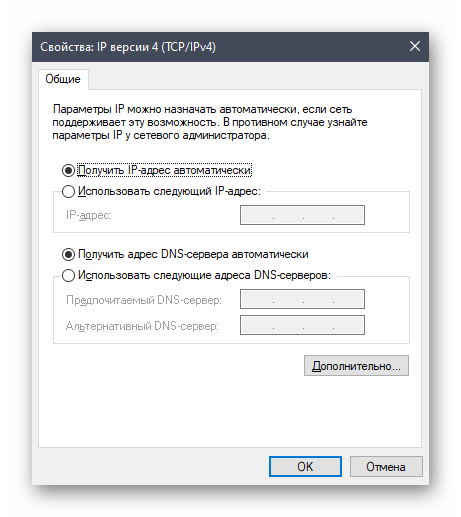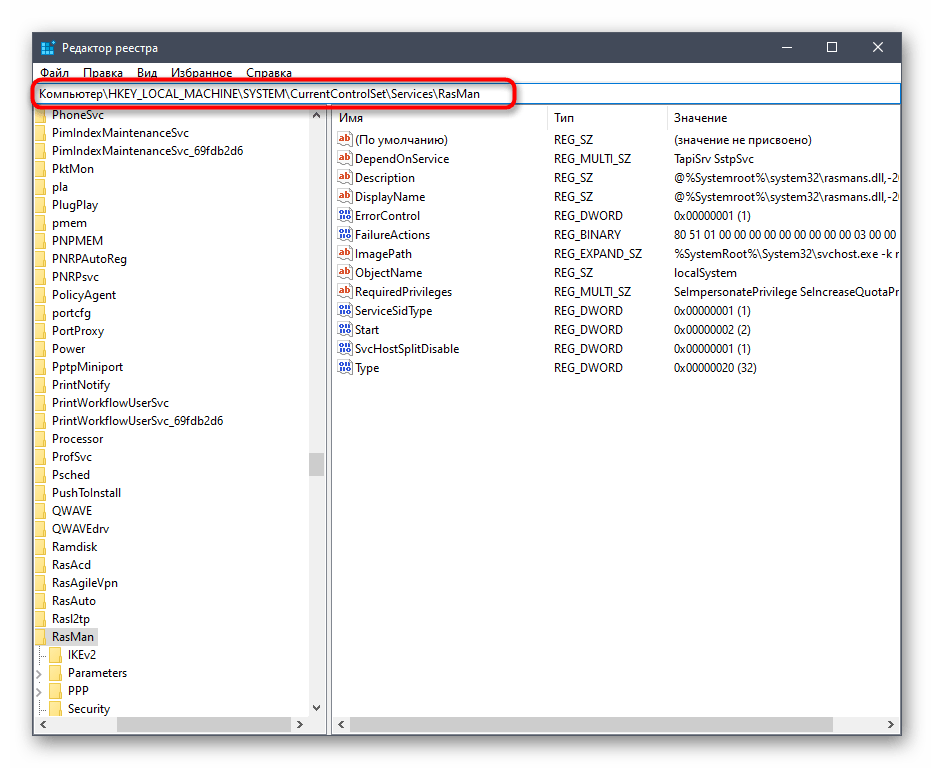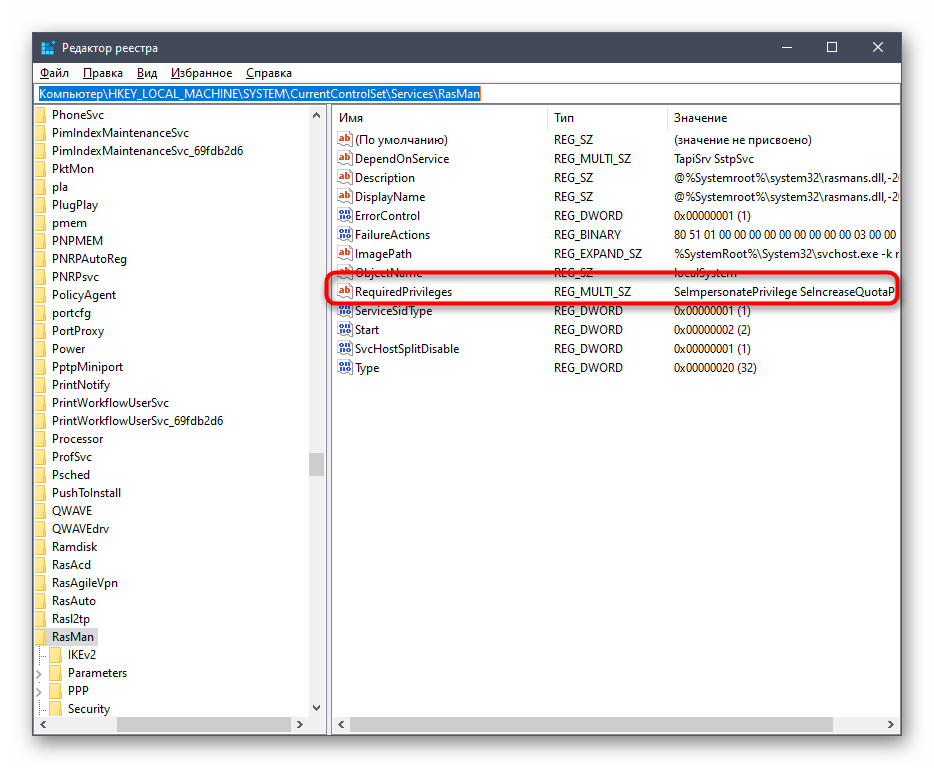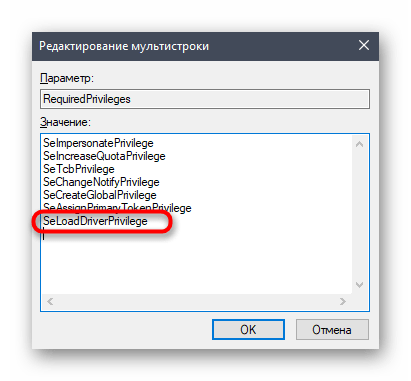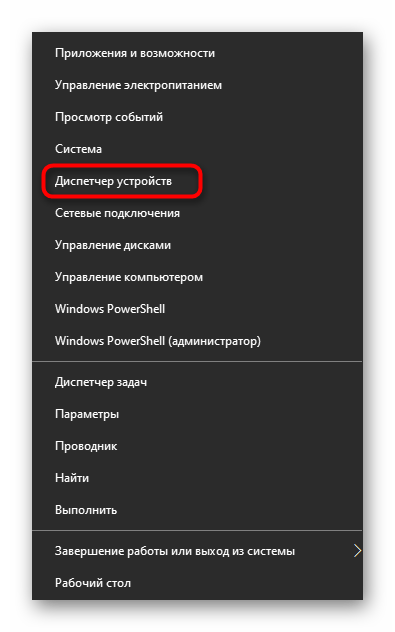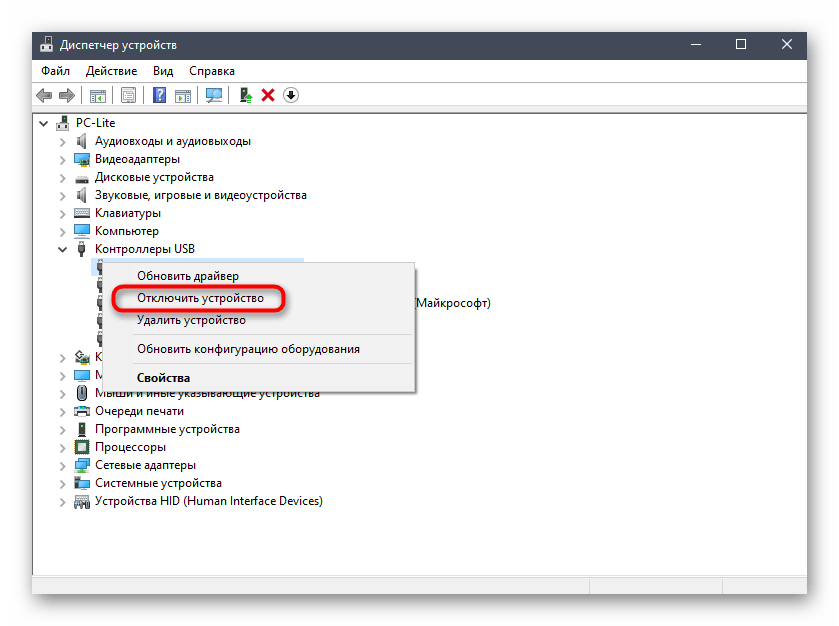- Решение проблем с доступом к интернету через модем МТС
- Способ 1: Проверка настроек модема
- Способ 2: Проверка СИМ-карты
- Способ 3: Обновление драйвера
- Способ 3: Проверка свойств IPv4
- Способ 4: Проверка параметра реестра
- Способ 5: Настройка электропитания USB
- Не работает роутер с симкой мтс
- Не работает с сим картой МТС
- Не работает с сим картой МТС
- Re: Не работает с сим картой МТС
- Не работает роутер с симкой мтс
Решение проблем с доступом к интернету через модем МТС
Способ 1: Проверка настроек модема
Для начала рекомендуем убедиться в том, что конфигурирование модема через фирменное программное обеспечение или операционную систему было выполнено правильно. Сделать это можно самостоятельно, сверив инструкцию от оператора, или же воспользовавшись руководством от другого нашего автора, перейдя по ссылке ниже.
Способ 2: Проверка СИМ-карты
Следующая причина проблем с доступом к сети при использовании модема от МТС — отключенный тариф или заблокированная СИМ-карта. Проверьте входящие сообщения, чтобы узнать, не были ли вы отключены от тарифа, а также удостовериться в наличии средств и трафика через официальный сайт или фирменное приложение. В случае необходимости пополните баланс и активируйте тариф, после чего произведите повторную попытку подключения к сети через драйвер или операционную систему.
Способ 3: Обновление драйвера
Иногда невозможность подключиться к сети через USB-модем связана с устаревшей версией драйвера, который был установлен автоматически. Тогда вам потребуется самостоятельно найти обновление на сайте МТС, загрузить его и инсталлировать, что осуществляется так:
- Откройте главную страницу веб-ресурса, кликнув по ссылке выше, где на панели сверху справа нажмите по кнопке «Поддержка».
Опуститесь вниз и в центральной части найдите раздел под названием «Программное обеспечение для модемов и роутеров МТС», к которому и нужно перейти.
Ознакомьтесь со столбцом «Модель», отыскав там название используемого модема. Если вы не знаете его модель, прочтите содержимое наклейки на крышке — там всегда указана эта информация.
Затем в столбце «Обновление ПО» найдите соответствующий апдейт для драйвера и щелкните «Загрузить».
Запустите вложенный исполняемый файл. Распаковку при этом можно не делать, поскольку установщик и так будет работать.
После отображения приветствия от Мастера Обновлений нажмите на «Начало».
Убедитесь в том, что устройство подключено к компьютеру, а далее остается только дождаться появления уведомления об успешной инсталляции обновления.
После нее запускайте приложение и проверяйте доступ к сети. Если все прошло удачно, переходите к нормальному использованию интернета с уверенностью в том, что подобная проблема больше не возникнет. В противном случае приступайте к чтению следующих методов.
Способ 3: Проверка свойств IPv4
USB-модем задействует точно такие же протоколы передачи данных, как и любое другое сетевое оборудование. Пользователь получает IP-адрес, а также может использовать DNS-серверы для индексации доменных имен. Практически всегда МТС предоставляет эти данные автоматически или они заполняются на стадии регистрации в сети. Если же настройки ОС выставлены так, что тоже предоставляют отдельный IP и DNS, могут начаться конфликты, поэтому следует узнать состояние этой опции.
- Для этого откройте «Пуск» и перейдите в меню «Параметры».
Щелкните по плитке «Сеть и Интернет».
В первом же разделе опуститесь немного ниже и нажмите по надписи «Настройка параметров адаптера».
Кликните правой кнопкой мыши по соединению с модемом и в контекстном меню выберите «Свойства».
Перейдите на вкладку «Сеть» где дважды нажмите по «IP версии 4».
Убедитесь в том, что два присутствующих параметра получаются автоматически, а если это не так, поменяйте расположение маркеров.
Остается только повторно подключиться к сети модема и проверить, повлияли ли как-то выставленные настройки на доступ к интернету.
Способ 4: Проверка параметра реестра
В реестре Windows есть параметр, отвечающий за нормальную работу различного сетевого оборудования, подключающегося к компьютеру через USB. Отсутствие всего одного значения может привести к проблемам с подключением к сети, поэтому мы советуем узнать это и убедиться в присутствии значения.
- Для этого понадобится открыть утилиту «Выполнить» через комбинацию клавиш Win + R и ввести там regedit . Подтвердите переход к «Редактору реестра», нажав по клавише Enter.
Перейдите по пути HKEY_LOCAL_MACHINE\SYSTEM\CurrentControlSet\Services\RasMan . В Windows 10 это можно сделать, просто вставив адрес в соответствующую строку.
Отыщите параметр под названием «RequiredPrivileges» и сделайте двойной щелчок ЛКМ по нему для открытия свойств.
Проверьте в списке наличие строки SeLoadDriverPrivilege , при отсутствии вставьте ее в конец отдельной строкой.
В обязательном порядке отправьте ПК на перезагрузку, поскольку только после этого изменения, внесенные в реестр, вступают в силу. Создавая новое подключение, проверьте, появился ли доступ к интернету.
Способ 5: Настройка электропитания USB
При использовании USB-модема можно отключить одно из виртуальных устройств USB, создаваемых драйвером или другим программным обеспечением. Так подача электропитания на разъем увеличится и появится вероятность того, что из-за этого и пропадет рассматриваемая ошибка.
- Нажмите правой кнопкой мыши по кнопке «Пуск» и в появившемся контекстном меню выберите пункт «Диспетчер устройств».
Разверните там раздел «Контроллеры USB».
Найдите пункт «Запоминающее устройство для USB», кликните по нему ПКМ и выберите параметр «Отключить устройство».
Обратите внимание на то, что если этот вариант не поможет, потребуется вернуть параметр обратно, поскольку это может в будущем негативно сказаться на функционировании USB-устройств. В случае нерезультативности всех рассмотренных методов свяжитесь с технической поддержкой оператора для решения данной проблемы.
Помимо этой статьи, на сайте еще 12336 инструкций.
Добавьте сайт Lumpics.ru в закладки (CTRL+D) и мы точно еще пригодимся вам.
Отблагодарите автора, поделитесь статьей в социальных сетях.
Источник
Не работает роутер с симкой мтс
Дорогие пользователи! У нас появился новый форум на платформе tp-link.community (Сообщество)
Форум доступен по ссылке https://community.tp-link.com/ru
Просим Вас отнестись с пониманием к новому форуму, он находится в стадии доработки и в скором времени будет полностью завершен.
Если при регистрации в Сообществе Вы укажете адрес электронный почты, который используете на данном форуме, то Ваши данные будут перенесены на форум Сообщества автоматически.
Также, если на форуме Сообщества Ваш никнейм будет занят, то Вам предложат сменить его или оставить, но с приставкой «_RU».
Убедительная просьба не дублировать темы на старом/новом форуме.
Не работает с сим картой МТС
Не работает с сим картой МТС
Сообщение Atlant90100 » 16 янв 2020, 20:44
Название темы : Не работает с сим картой МТС
Тип сети : 4G — Уверенный прием
Модель модема : Archer MR400
Описание проблемы : Добрый день !
Когда устанавливаешь сим карту в роутер, передача интернета идет около 1 минуты потом просто прекращается и выходит страница МТС.
Если же сим карту МТС устанавливаешь в телефон то раздача интернета идет без проблем.
Данной симкартой постоянно пользуюсь в работе для раздачи интернета.
Сообщите пожалуйста как выйти из данной ситуации.
Re: Не работает с сим картой МТС
Сообщение aureoli86 » 17 янв 2020, 11:39
Название темы : Не работает с сим картой МТС
Тип сети : 4G — Уверенный прием
Модель модема : Archer MR400
Описание проблемы : Добрый день !
Когда устанавливаешь сим карту в роутер, передача интернета идет около 1 минуты потом просто прекращается и выходит страница МТС.
Если же сим карту МТС устанавливаешь в телефон то раздача интернета идет без проблем.
Данной симкартой постоянно пользуюсь в работе для раздачи интернета.
Сообщите пожалуйста как выйти из данной ситуации.
Источник
Не работает роутер с симкой мтс
У билайна вышел тариф с безлимитным интернетом для смартфонов за 300р в месяц.
Симка, как я понимаю, врубает интернет только в том случае если она вставлена в смарт или телефон. В тарифе учтены звонки и смс (400 мин и 100 смс кажется) + безлимитный интернет и всё это за 300р.
Цель — сделать так что бы симка вставленная в модем видела не модем, а телефон любой другой модели что сняло бы ограничение на использование интернета.
Как итог на компе можно будет пользоваться вдвое дешёвым инетом от билайна + звонить и смс там по возможности.
Мой модем: Билайн MF90+ (wi-fi как раздаёт так и ловит + со своей батареей)
Короче помогайте, если знаете ссылку то кидайте или если тему то переводите оч жду помощи.
Дополнение 1.
— интернет с этой симки раздавать на другой планшет, телефон или иное устройство с wi-fi не получается. Предположительно это происходит из-за смены айпи адреса получателя. Уточнение: конечный айпи адрес у раздающего смарта(с симкой) — 1, а у подключаемых по wi-fi устройств — другой. Именно по этому подключаемые по wi-fi устройства сразу кидает на сайт билайна(остальные сайты не доступны по тому как блокируются по айпи получателя).Для непонятливых это как запретить использовать два браузера гугл хром на двух компьютерах подключённых к 1 сети. o.O Это ограничение можно обойти если знать как.
Сообщение отредактировал AlexCV745963 — 09.06.16, 01:08
Я думаю — оператор отличает смартфон от модема по IМЕI номеру.
Рекомендую почитать
ZTE MF90+ (МТС 833F/833FT) — Обсуждение
и вписать серийник любого смартфона который есть у вас в наличии
Сообщение отредактировал reflasher — 10.06.16, 20:39
Да тебе цены нет. Только вот скажи нада сначала разбокировать перед этим или просто желательно сделать для того что бы потом не мучаться?
Сообщение отредактировал AlexCV745963 — 10.06.16, 22:31
жду результата. уж очень интересно получится или нет.
оператор отличает смартфон от модема по IМЕI номеру.
думаю чуть-чуть не так. у него база imei модемов. на них стоит ограничение. как-то так.
Прошу модератора данной темы в мой первый пост добавить строчки
19.06.2016 — На данный момент выяснилась 1 важная деталь которая делает бесполезным всё что задуманно в этой теме, а именно — смена айпи для того что бы симкарта видела юсб модем как телефон.
Дело в том что оператор Билайн цитирую:
Я — Может ли быть ограничение на выход в интернет на устройстве планшете с симкартой для планшета если этих ограничений нету на этом же устройстве планшете с симкартой от юсб модема?
Оператор — Значит дело в сим. Рекомендую заменить. Да, такое может быть. Вставляете одну сим скорость медленная, другую, а на ней скорость выше.
Если кому либо нужно я выложу полный диалог по первому требованию с исключением из него моих личных данных.
Если кому не понятно то в двух словах — вам урежут скорость в 12 раз! :rofl:
Вывод:
В условиях урезания скорости новым симкам старые более ценны поэтому я не вижу причины менять свою старую симкарту с 50Г + ночной безлимит на симкарту с полностью безлимитным интернетом для телефона из-за того что скорость на новой будет урезана(не смотря на то что они скажут поменять симку скорость наврят ли повысится).
Тем не менее Я решил поменять симку в офисе на следующей неделе, авось и образумятся и мне повезёт стать счастливчиком полноскоростной симкартой с безлимитным интернетом для планшета, в этом случае я продолжу тему и поменяю айпи у модема.
Нюанс — симка с безлимитным интернетом для телефона и симка с безлимитным интернетом для планшета идентичны по блокировке выхода в интернет на других устройствах, но на симке для планшета не стоит ограничение для раздачи по вайфаю(и с такой-то скорость раздавать wifi?)
Сообщение отредактировал AlexCV745963 — 19.06.16, 05:29
Источник